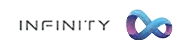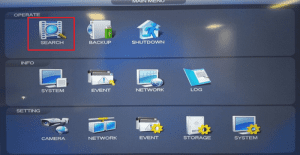تغییر IP دوربین مداربسته
شما می توانید IP دوربین مداربسته را داخل شبکه به راحتی تغییر دهید. البته گاهی اوقات تغییر IP دوربین مداربسته به تنهایی کار دشواری است.
توجه کنید که تنظیمات شبکه دوربین مداربسته با تنظیمات وب کم یا هر دوربین دیگری متفاوت است و از آن جایی که این تنظیمات در اینترنت انجام می شود حساسیت بسیار زیادی لازم است تا حریم خصوصی افراد حفظ شود. نحوه مراقبت از دوربین مدار بسته IP از هکرها نیز خود امری حیاتی و مهم می باشد که آموزش این موضوع نیز خالی از لطف نمیباشد. برای داشتن اطلاعات بیشتر مطالعه مقاله آموزشی ONVIF دوربین مداربسته IP موجود در سایت پیشنهاد میشود.
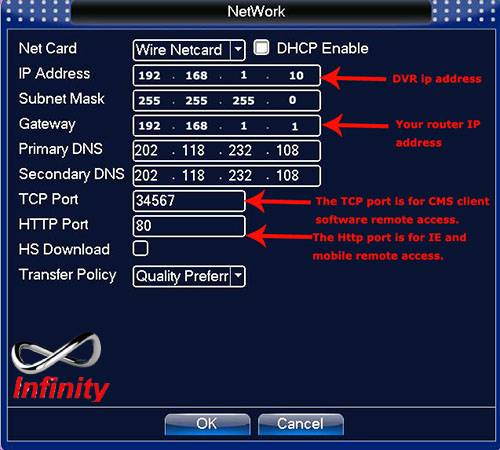
IP دوربین مداربسته مختلف
متناسب با نوع و برند دوربین مداربسته می توانید IP دوربین مداربسته را یافته و تغییر دهید. برخی دوربین ها API اختصاصی دارند و لازم است که تنظیمات IP دوربین را به دقت انجام دهید.
پیکربندی شبکه و تغییر IP دوربین مداربسته
اگر آدرس IP دوربین های خریداری شده 192.168.1.109 باشد، در صورتی که دوربین با شبکه سازگار نباشد، کار نخواهند کرد.
تنظیمات دوربین ها نسبت بهم متفاوت است ولی به طور معمول بدین گونه است.
استفاده از دستور Ipconfig، در command prompt
ساده ترین روش استفاده از دستور command prompt است. این دستور در تمام کامپیوترها وجود دارد. شما با این دستور می توانید IP دوربین در شبکه را به راحتی تغییر دهید.
برای انجام این کار روی نماد ویندوز کلیک کنید. Ipconfig را تایپ کرده و دکمه اینتر را بزنید. آدرس IP دوربین را یادداشت کنید. اگر IP دوربین مداربسته، 192.168.1.109 باشد، می توانید به راحتی به آن دسترسی داشته باشید.
شما با نرم افزار AXIS IP Utility می توانید IP دوربین را به راحتی پیدا کنید. اگر دوربین شما از نوع ONVIF می توانید با همان نرم افزار IP دوربین مداربسته را پیدا کنید.
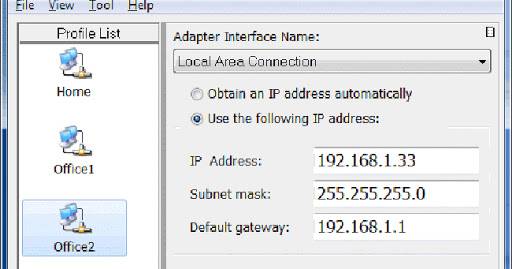
مراحل تنظیمات دوربین و پیکربندی شبکه
در صورتی که به مفهوم شبکه آشنا نباشید، این کار سخت ترین مرحله شما خواهد بود و لازم است که در این مورد آموزش های لازم را ببینید.
تغییر تنظیمات شبکه به 168.1.xxx جهت تغییر IP دوربین مداربسته
با این کار می توانید به بخش تنظیمات دوربین وارد شوید. در این مرحله می توانید IP دوربین را طوری تغییر دهید که با شبکه شما سازگار شود.
1 الف) روی نماد ویندوز 10 کلیک کنید.
نماد شبکه را در کامپیوتر خود مشاهده خواهید کرد.
1 ب) گزینه شبکه ها و تنظیمات اینترنت را انتخاب کرده و آن را جستجو نمایید و گزینه تغییر آداپتور را کلیک کنید. پنجره جدیدی باز خواهد شد.
1پ) بر روی نماد شبکه کلیک کرده و Properties را انتخاب کنید. آدرس IP دوربین مداربسته را پیدا کنید که به صورت اعدادی که با نقطه از هم جدا شده اند مشخص شده است.
Gateway لازم نیست و در این مرحله می توانید IP دوربین مداربسته را روی 192.168.1.1 تنظیم کنید. تنظیمات را ذخیره کرده و خارج شوید. حالا می توانید به تنظیمات دوربین دسترسی داشته باشید.
ورود به بخش تنظیمات دوربین و پیکربندی برای شبکه
حالا با کامپیوتر می توانید به شبکه 192.168.1.1 وارد شوید. بهتر است که با Internet Explorer به بخش تنظیمات دوربین وارد شوید. شما می توانید با مرورگرهای فایرفاکس، گوگل کروم و مایکروسافت Edge از قابلیت مشاهده زنده استفاده کنید ولی برای تغییر IP دوربین مداربسته، مروگر اینترنت اکسپلورر بهترین است.
IP دوربین مداربسته را در نوار آدرس اینترنت اکسپلورر وارد کنید. IP دوربین مداربسته اکثر دوربین های مداربسته 192.168.1.109 است. حالا دکمه enter را بزنید. با نام کاربری و رمز عبور پیش فرض به بخش تنظیمات دوربین وارد شوید. روی Setting کلیک کرده و گزینه IP/TCP را انتخاب کنید. IP دوربین مداربسته را تنظیم کرده و وارد شبکه شوید.
IP دوربین مداربسته را مطابق روتر شبکه تنظیم کنید. روتر شبکه خود را می توانید مانند دوربین پیدا کرده و تنظیمات را ذخیره کنید. می توانید IP دوربین مداربسته را در تنظیمات روتر پیدا کرده و تنظیمات لازم را انجام دهید. در برخی دوربین ها می توانید IP دوربین مداربسته را در آدرس وب سایت آن پیدا کنید. IP دوربین های NVR را می توان در شبکه به راحتی پیدا کرده و تنظیمات را انجام داد.

3. تنظیمات شبکه به وضعیت پیش فرض
مراحل بالایی را برای تنظیمات شبکه به وضعیت پیش فرض انجام دهید. می توانید آن ها را به تنظیمات خودکار برگردانید. به وسیله اینترنت اکسپلورر به تنظیمات دوربین وارد شوید.
برای افزودن دوربین NVR به شبکه روی گزینه رجیستری دوربین کلیک کنید. بعد از این که دوربین را در شبکه یافتید با گزینه Add Device آن را به شبکه خود اضافه نمایید.
پیکربندی اپلیکیشن دوربین مداربسته
بعد از این که IP دوربین مداربسته را تغییر دادید لازم است که اپلیکیشن دوربین مداربسته را در گوشی یا خروجی مورد نظر خود پیکربندی کنید. با این کار می توانید نرم افزار دوربین را در گوشی خود نصب کرده و از راه دور کنترل و نظارت را به بهترین شکل ممکن انجام دهید.
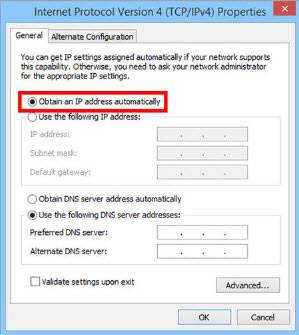
نرم افزار IP Camera Viewer
“IP Camera Viewer” یک نرمافزار است که به کاربران امکان مشاهده تصاویر و ویدئوهای دوربینهای مداربسته تحت شبکه (IP Camera) را میدهد. این نرمافزار معمولاً دارای قابلیتها و ویژگیهای مختلفی است که در زیر برخی از آنها آمده است:
پشتیبانی از چندین دوربین:
- قابلیت اتصال و نمایش تصاویر از چندین دوربین مداربسته IP را فراهم میکند.
مشاهده زنده (Live View):
- امکان مشاهده تصاویر و ویدئوهای زنده از دوربینهای مداربسته را ارائه میدهد.
ضبط ویدئو:
- قابلیت ضبط ویدئوها و ذخیره آنها برای استفادههای آینده، مانند مرور وقایع یا اطلاعات امنیتی.
پشتیبانی از مدلهای مختلف دوربین:
- قابلیت کار با دوربینهای مداربسته مختلف و انواع مختلف پروتکلها و برندهای دوربین.
پان، تیلت و زوم (PTZ):
- امکان کنترل دوربینهای PTZ برای جلوهگری بهتر از محیطهای مختلف.
اعلانها و هشدارها:
- امکان تنظیم هشدارها و اعلانها بر اساس وقایع خاص مانند حرکت در تصویر، گزارشهای حرکت و غیره.
پشتیبانی از ذخیرهسازی ابری:
- امکان ذخیره ویدئوها در سرویسهای ذخیرهسازی ابری مختلف.
رابط کاربری کاربرپسند:
- رابط کاربری ساده و کاربرپسند برای مشاهده و کنترل دوربینها.
قابلیت اشتراکگذاری:
- امکان به اشتراک گذاری تصاویر یا ویدئوها با دیگران یا ذخیره در محلی مشخص.
پشتیبانی از مدیریت چندین سیستم:
- قابلیت افزودن و مدیریت چندین سیستم دوربین مداربسته به صورت همزمان.
این ویژگیها معمولاً بسته به نرمافزار مشخصی متغیر هستند و ممکن است نسخهها و برندهای مختلف نرمافزار دارای ویژگیهای متفاوت باشند.
دانلود نرم افزار IP Camera Viewer
دریافت دستورالعمل تغییر IP دوربین مداربسته
به طور معمول فروشندگان هنگام فروش دوربین مداربسته، دستورالعمل تغییر IP دوربین مداربسته را نیز در اختیار خریدار قرار می دهند.
تغییر IP دوربین مداربسته
| مراحل | شرح |
| شناسایی IP دوربین | شناسایی IP دوربین با نرم افزارهای مختلف/ اینترنت اکپسلورر |
| ورود به بخش تنظیمات دوربین | Menu system setup Camera setup Direct Configure Select Camera OK |
| تغییر IP | تغییر IP به شماره دلخواه |
| عنوان مقاله: تغییر IP دوربین مداربسته | |
نتیجه گیری در مورد ( تغییر IP دوربین مداربسته )
این مقاله آموزشی در مورد تغییر IP دوربین مداربسته و کاربردهای آن در دنیای دوربین مداربسته ، مورد بحث و بررسی قرار داریم، توصیه میکنیم که در صورت نیاز به خدمات نصب و راه اندازی دوربین مداربسته که دارای تجربه کافی در این حوزه است استفاده نمایید.